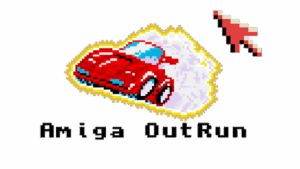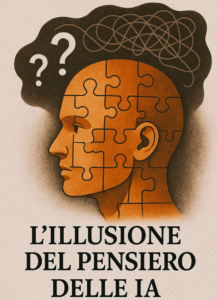Recuperare e visualizzare la password del Wi-Fi in Windows 7, Windows 8, Windows10, Windows 11

Se avete dimenticato la password della vostra rete Wi-Fi è possibile recuperarla in pochi passaggi.
Essnzialmente in 2 modi :
Primo metodo:
- Accedete al vostro Windows 10 con un account amministratore.
- Recatevi in Pannello di controllo > Rete e Internet > Centro connessioni di rete e condivisione.
- A sinistra, cliccate Modifica impostazioni scheda.
- Eseguite un doppio click sulla scheda di rete wireless.
- Cliccate Proprietà wireless.
- Recatevi nella scheda Sicurezza e mettete la spunta a Mostra caratteri.
Visualizzerete in chiaro la password della rete Wi-Fi alla quale siete connessi.
Secondo metodo ( apparentemente più complicato ma più veloce e funziona con tutte le versioni di windows 7, 8 , 10 ed il nuovo 11) :
- Digitate nel box di ricerca cmd cliccate con il tasto destro del mouse e scegliete Esegui come amministratore.
- Per visualizzare l’elenco delle reti Wi-Fi memorizzate digitate netsh wlan show profiles
- Per visualizzare informazioni più dettagliate su una determinata rete digitate netsh wlan show profile name=”NomeRete” key=clear (per esempio netsh wlan show profile name=”ilnomedellatuawifi” key=clear).
- Per visualizzare informazioni più dettagliate su tutte le reti memorizzate digitate netsh wlan show profile * key=clear